設置excel圖表圖例 excel圖表不顯示圖例,聽說excel的教程在抖音很火,很多白領小朋友都在爭相學習�,下面就跟小編一起學習一下excel圖表不顯示圖例的新技能吧��,設置excel圖表圖例 excel圖表不顯示圖例就可以完成這一項工作,你是不是很心動���,快跟小編一起來學習一下。
在設置excel圖表的時候,我們可以根據需要對excel圖表的圖例位置、圖例的填充�、包括圖例的邊框顏色��、邊框的樣式以及邊框陰影的進行設置�����。今天我們先給大家說一下設置excel圖表圖例的簡單操作方法�。
1、打開excel工作簿�,然后選中圖表中的圖例�,如果你還不清楚什么時候圖表圖例�����,你可以看下我們第一節說的excel圖表組成部分的內容��,然后右擊鼠標,在彈出的快捷菜單中選擇設置圖例格式選項,如圖1所示��。

圖1
2�、彈出的設置圖例格式對話框,單擊填充選項卡,選中其右側的純色填充單選按鈕,單擊顏色下拉按鈕��,在其彈出的顏色面板中選擇一種顏色�,如圖2所示。
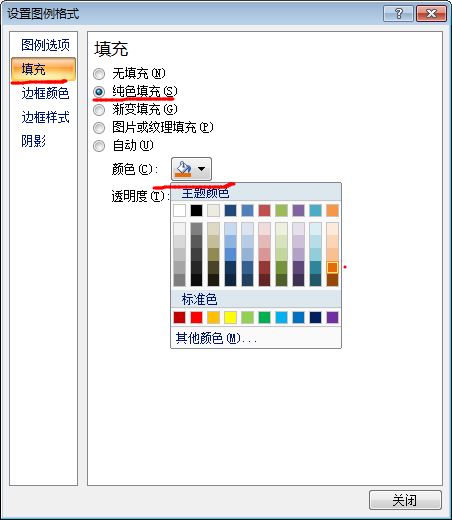
圖2
3、切換到邊框顏色選項卡��,選中實線單選按鈕����,單擊顏色下拉按鈕��,在其彈出的顏色面板中選擇一種顏色,如圖3所示��。
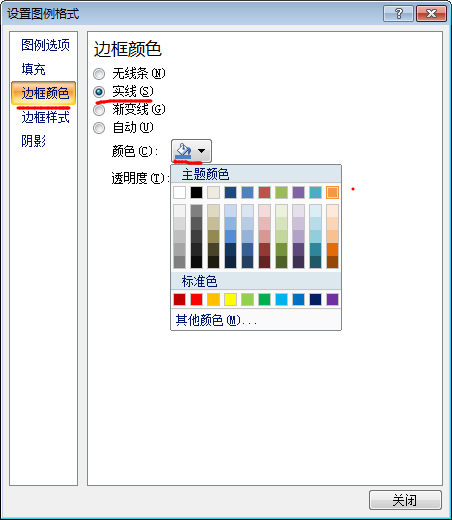
圖3
4��、最后我們單擊關閉按鈕���,返回到工作表編輯區域����,就可以看到剛才我們設置的excel圖表圖例效果了�����,如圖4所示。

圖4
通過上面簡單的4個步驟我們在excel中設置excel圖表圖例的方法就學會了�����,其實設置圖例的樣式和格式還有其他的很多選項�����,大家在學習的時候可以慢慢的去嘗試和研究�,以便達到excel圖表的最佳效果。
以上就是設置excel圖表圖例 excel圖表不顯示圖例全部內容了���,希望大家看完有所啟發,對自己的工作生活有所幫助�����,想要了解更多跟設置excel圖表圖例 excel圖表不顯示圖例請關注我們文章營銷官網��!
推薦閱讀
excel柱狀圖 Excel怎么制作漂亮的柱狀圖 | 文軍營銷選擇在頂部顯示圖例,設置圖例字體和字號����。 5、設計柱形填充顏色��。點選相同系列柱形,在圖表工具→格式→形狀填充中選擇顏色�。 6、設計數據標簽��。每一張圖都有想說明的重點,所以不必將每個系列的數據標簽都顯示出,本例顯示出第二系列的數據標簽�。選擇數據標簽外,顯示出數據標簽,并對數據設置字體和字號,并選用與系列柱形相同的顏色。 7��、設計坐標軸反映excel數據變化區間的帶寬圖 excel區間統計 | 文軍營銷選擇圖表,為圖表添加漲/跌柱線,如圖4所示��。 圖4 分別選擇系列最低工資和最高工資,設置其不顯示線條和數據標志,這樣圖表上就只顯示一個代表工資變化范圍的上漲柱線和一條代表人均工資的折線,如圖5所示。 圖5 在我們制作完反映excel數據變化區間的帶寬圖圖表以后,最后我們需要美化表格,添加圈標標題,刪除圖例,調整圖...?Excel在數據分析中的應用指南 | 文軍營銷選擇要可視化的數據范圍,點擊“插入”選項卡中的“圖表”來選擇適當的圖表類型,如柱狀圖、折線圖�����、餅圖等���。 根據需要調整圖表的標題����、坐標軸、圖例和數據系列等設置,以使圖表更具可讀性和表達力�。 利用Excel的條件格式化功能,通過對數據進行顏色編碼和數據條等方式,突出顯示特定數據的模式和趨勢�����。 四、基本統計分析 ...一般的excel資金流動分析圖 excel資金曲線圖 | 文軍營銷6�、選擇系列中點,將其設置為不顯示線條,但顯示其數據標簽(要居中顯示類別名稱),得到如圖7所示的圖表����。 圖7 7�、選擇系列起點或者中點,將它們設置為不顯示線條,然后單擊圖表工具|布局選項卡,在分析功能組中單擊漲/跌柱線按鈕,彈出下拉菜單,選擇漲/跌柱線命令,如圖8左所示,即可為圖表添加漲跌柱線,其中白色柱形是上...顯示最大/最小/平均值的組合excel圖表 | 文軍營銷這個excel圖表的制作并不難。但是有些煩瑣��。下面是主要方法和步驟����。 1、設計輔助繪圖數據區域,如圖2所示。其中單元格C2、D2�����、E2的計算公式分別如下�。(下面各行的公式可以復制得到): 單元格C2:=IF(B2=MIN($B$2:$B$13),MIN($B$2:$B$13),NA()); ...excel同比分析圖表制作 excel同比增長率圖表 | 文軍營銷今天我們根據圖1所示的同比分析圖表,在圖表主坐標軸上用的excel圖表是柱形圖;在圖表次坐標軸上用了excel圖表是折線圖。excel同比分析圖表制作稍微有些麻煩。下面是其主要方法和步驟。 圖1 1����、在數據區域右側刺進一個輔佐列,輸入數字0%,如圖2所示,增加這個輔佐列數據是為了在圖表上繪制零線。


![]()

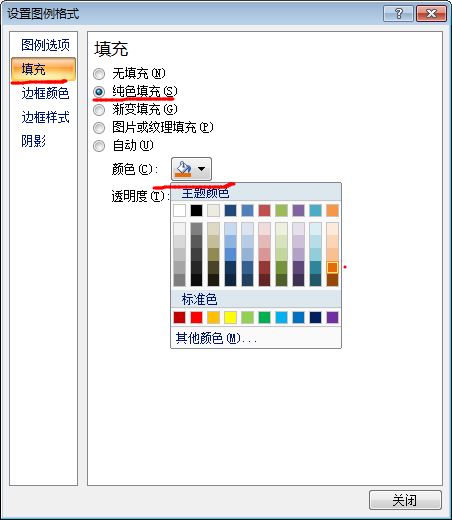
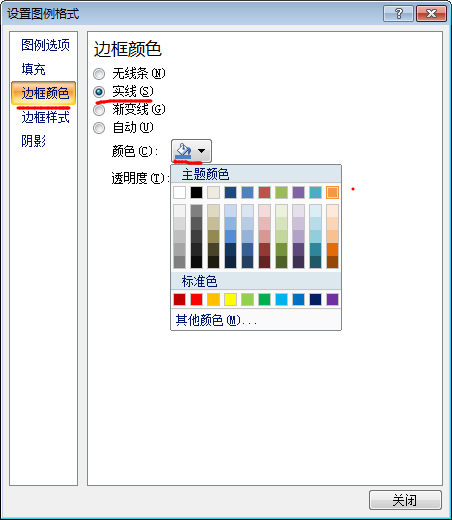

 400-685-0732(7x24小時)
400-685-0732(7x24小時) 關注文軍
關注文軍

